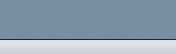Основните команди за работа с Гну/Линукс
23.07.2008 Posted by Александър Христов
cal – Изведжа календар в текстов режим.
# cal
July 2008
Su Mo Tu We Th Fr Sa
1 2 3 4 5
6 7 8 9 10 11 12
13 14 15 16 17 18 19
20 21 22 23 24 25 26
27 28 29 30 31
cat – Извежда съдържанието на файл.
#cat /mnt/test.txt
test test
3. cd – Променя директория.
Пример: cd /etc/
4. ls – Извежда съдържание на директория.
# ls
bin core etc lib opt root service tmp var
boot dev home mnt proc sbin sys usr
5. dir – Извежда съдържание на директория.
#dir
bin core etc lib opt root service tmp var
boot dev home mnt proc sbin sys usr
6. rm – Изтрива файл или директория.
#rm /tmp/file
#rm -fr /tmp/
7. chgrp – Променя групата на файл или директория.
Пример: chgrp users Accessories/
8. chmod – Променя достъпа до файл или директория.
Пример: chmod 755 /tmp/tmp.txt
9. chown – Променя собственика на файл или директория.
Пример: chown user.users /tmp/tmp.txt
10. cp – Копира файл или директория където укаже съответния потребител.
Пример за копиране на файл: cp /etc/passwd /tmp/
Пример за копиране на директория: cp -R /etc/ /tmp/
11. date – Извежда или променя дата и час.
Пример за извеждане дата и час: date
Пример за промяна дата и час: date -s 12:30:00
12. df – Извежда запълненото и свободно място на вашата система.
Пример: df
13. man – Извежда документация за приложение
Пример: man rpm
14. rpm – RPM пакетен менаджер с който с който си инсталирате приложения със разширение *.rpm
Пример: rpm -ivh blaf.rpm
15. du – Извежда текущата големина на файл или директория.
Пример за извеждане текущане големина на файл: du -h /tmp/
Пример за извеждане текущане големина на директория: du -h /tmp/test.zip
16. echo – Извежда съобщение на екрана.
Пример: echo „Az izuchawam Linux i se gordeq s towa“
17. fdisk – Конзолен манипулатор на вашия твърд диск
Пример: fdisk -l /dev/hda
18. fdformat – Конзолно форматиране на дискети.
Пример: fdformat /dev/floppy
19. history – Конзолно извежда история на командите написани от Вас преди време.
Пример: history
20. hostname – Извежда или променя системното име.
Пример за извеждане на системно име: hostname
Пример за промяна на системно име: hostname linuxrulz
21. kill – Спира стартиран процес.
Пример: kill 1339
22. less – Извежда съдържанието на файл на страници.
Пример: less /etc/passwd
23. ln – Създава връзка м/у файлове или директории.
Пример:ln -s /etc/passwd /tmp/passwd
24. mkdir – Създава директория.
Пример: mkdir /tmp/testdir
25. more – Извежда съдържанието на файл на страници.
Пример: more /etc/passwd
26. mv – Премества файл или директория от едно място на друго.
Пример: mv /tmp/bla /tmp/testmv
27. pwd – Извежда текущата директория.
Пример: pwd
28. shutdown – Изключване или рестартиране на системата.
Пример за изключване на системата: shutdown -h now
Пример за рестартиране на системата: shutdown -r now
29. su – Променя текущия потребител с друг.
Пример: su root
30. tail – Извежда последните редове на файл.
Пример: tail /etc/passwd
31. head – Извежда началните редове на файл.
Пример: head /etc/passwd
32. time – Извежда ресурсите които изпълнява дадено приложение.
Пример: time cat /etc/passwd
33. uname – Извежда системна информация.
Пример: uname -a
34. useradd – Създава потребител.
Пример: useradd testuser
35. usermod – Модифицира потребител.
Пример: usermod testuser
36. userdel – Изтрива потребител.
Пример: userdel testuser passwd – Променя парола за съответе потребител
Пример: passwd user (на мястото на ‘user’ се пише потребителя на които искате да смените паролата)
37. who – Извежда всички активни потребители в системата.
Пример:who
38. uptime – Извежда времето от началното зареждане на операционната система.
Пример: uptime
39. ps – Извежда всички текущи процеси.
Пример: ps
40. reboot – Рестартиране на Вашата система.
Пример: reboot
Смяна на профила в Gentoo
21.07.2008 Posted by Александър Христов
Какво преставлява профила и за какво служи ?
Чрез профила, се контролира кои пакети/програми са стабилни и кои не. Освен това се контролира и какви са стандартните USE флагове за всички програми и също някои други неща. Профилите принципно при гентоо определята коя версия на ОС-то ползваш.
Относно правилния упгрейд лично според мен е най-добре да се направи първо: ‘emerge -uDe system‘ и след това ‘emerge -uDe world‘ .’Еmerge -uDe world‘ включва в себе си пакетите/програмите от system, но въпреки това тази последователност на упдейт е желателна, тъй като system съдържа основни библиотеки и други подобни към които са вързани(линкнати) останалите програми и по този начин първо се упдейтват тези библиотеки и след това се дава възможност на останалите програми да обновят линковете си.
Като по-бърз вариант за хора с по-слаби компютри им препоръчвам след промяна на профила да направят следните неща в същата последователност която съм написал (така може да си спестят излишното компилиране на някои пакети):
emerge -uDe system
revdep-rebuild -X
emerge -uD world
revdep-rebuild -X
Програмата revdep-rebuild се намира в пакета „app-portage/gentoolkit“ и проверява дали не са нарушени връзки м/у библиотеки и програми и прекомпилира счупените програми.
Как се прави смяна на профила и какво се прави след това ?
Важно:Много е важно преди да се прави смяна на профила на Gentoo да се обнови portage.
# emerge eselect – за обновяване на eselect.
# eselect profile list – преглеждане на текущия профил.
# eselect profile set <number> – избиране на новия профил след от изпълението на предходната команда.
If you’d still prefer to change profiles manually, then simply do the following:
# rm /etc/make.profile
# ln -s ../usr/portage/profiles/<selected profile> /etc/make.profile
Note: There are desktop and server subprofiles for most architectures. Examine these profiles carefully, as they may serve your needs better than the extremely minimal default profiles.
След което се обновява системата:
# emerge -uDe system
# revdep-rebuild -X
# emerge -uD world
# revdep-rebuild -X
(инфо: Информацията е взета от forums.gentoo.bg и от сайта на gentoo.org)